Reagisci all'attività del canale con la notifica da IFTTT
Questo esempio mostra come utilizzare l'app React per attivare una richiesta HTTP a IFTTT in ThingHTTP. Utilizzando la potenza analitica di MATLAB ®, è possibile generare notifiche filtrate, mirate e specifiche sull'attività del canale dai dati ThingSpeak ™. IFTTT è un servizio web esterno che consente di creare applet che agiscono in risposta a un'azione di attivazione.
Il canale 379984 registra i valori della temperatura domestica. In questo esempio, riceverai una notifica quando la temperatura scende sotto i 50 gradi, in modo che le piantine che si stanno preparando per l'orto in primavera non vengano danneggiate.
Crea un applet IFTTT
IFTTT è un servizio web che consente di creare applet che agiscono in risposta a un'altra azione. È possibile utilizzare il servizio IFTTT Webhooks per creare richieste Web per attivare un'azione. L'azione in entrata è una richiesta HTTP al server web, mentre l'azione in uscita è una notifica nell'app IFTTT sul tuo dispositivo.
1) Crea un account IFTTT se non ne hai già uno. Accedi al tuo account.
2) Creare un applet. Seleziona l'icona del tuo utente, quindi fai clic su Crea.

3) Selezionare l'azione di input. Fare clic sulla parola questo.

4) Selezionare il servizio Webhook. Inserisci Webhooks nel campo di ricerca. Seleziona la scheda Webhook. Dopo aver selezionato Webhook come trigger, fai clic sulla scheda Ricevi una richiesta web per continuare.
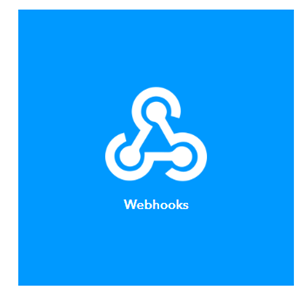
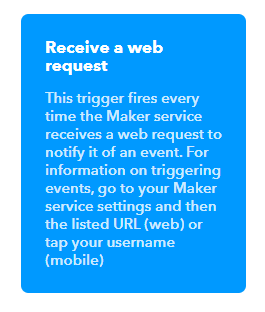
5) Completare i campi trigger. Inserisci un nome per l'evento. In questo esempio viene utilizzato TooCold come nome dell'evento. Fare clic su Crea trigger.
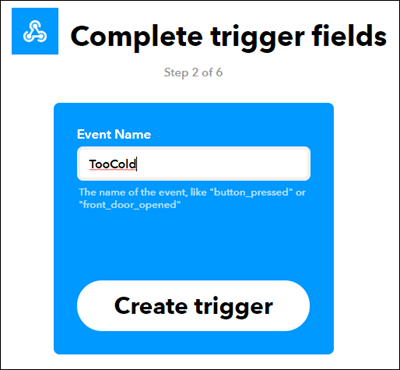
6) Selezionare l'azione risultante. Fare clic sulla parola che. La parola trigger this è ora l'icona Webhook.

7) Inserisci notification nella barra di ricerca e fai clic sulla casella Notifiche. Quindi seleziona Invia una notifica dall'app IFTTT.


7) Fare clic su Crea azione per completare la nuova applet. In questo esempio, il nome dell'evento è TooCold. IFTTT passerà questo nome dell'evento in cui si verifica la variabile {{EventName}} nel messaggio. Puoi anche trasmettere dati sull'evento che ha attivato il tuo messaggio utilizzando gli ingredienti. Ad esempio, includendo {{OccurredAt}} si aggiunge l'ora dell'evento alla notifica.
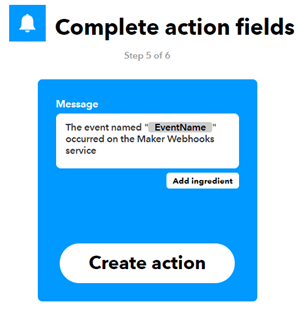
8) Recupera le informazioni di attivazione dei tuoi Webhook. Seleziona Le mie applet > Servizi e cerca Webhooks. Selezionare Webhook, quindi fare clic sul pulsante Documentazione. Visualizzerai la tua chiave e il formato per inviare una richiesta. Inserisci il nome dell'evento. Il nome dell'evento per questo esempio è TooCold.
https://maker.ifttt.com/trigger/{event}/with/key/XXXXXXXXXXXXXXXXXXXXXX
https://maker.ifttt.com/trigger/TooCold/with/key/XXXXXXXXXXXXXXXXXXXXXX
Puoi testare il servizio utilizzando il pulsante test oppure incollando l'URL nel tuo browser. Si noti che l'attivazione dell'evento IFTTT non è sempre istantanea.
Crea un ThingHTTP
Per completare la richiesta di trigger, creare un ThingHTTP. L'app ThingHTTP consente di attivare richieste HTTP predefinite con una chiave API e una richiesta GET dal Web o da un dispositivo. Per questo esempio, utilizzare ThingHTTP per attivare i webhook su IFTTT.
1) Scegli App > ThingHTTP e seleziona Nuovo ThingHTTP.
2) Modifica le impostazioni ThingHTTP .
Nome - Assegna un nome al tuo ThingHTP.
URL - Inserisci l'URL dalla documentazione dei webhook. L'URL per questo esempio ha il formato https://maker.ifttt.com/triigger/TooCold/with/key/xxxxxxxxxxxxxxxxxxxxx.
Metodo - Inserisci GET.
3) Per inviare valori personalizzati nel tuo messaggio da IFTTT, aggiungi value1=YOUR_VALUE al campo Corpo. Sostituisci YOUR_VALUE con il valore o il testo che desideri inviare.
4) Salva ThingHTTP.
Crea una reazione ai tuoi dati
Crea un React per attivare ThingHTTP in base ai dati del tuo canale. Devi essere l'autore del canale utilizzato per creare una reazione. Se desideri utilizzare i dati del canale 379984, devi prima impostare un'analisi MATLAB per copiare regolarmente i dati dal canale di destinazione al tuo canale. Per ulteriori informazioni su come copiare i dati da un canale secondo una pianificazione regolare, vedere raccogliere dati in un nuovo canale, app TimeControl e thingSpeakRead.
L'app React può valutare i dati del tuo canale ThingSpeak e attivare altri eventi. Crea un'istanza dell'app React che si attivi quando la casa è troppo fredda. Seleziona App > React, quindi fai clic su Nuovo React.
Nome - Assegna un nome al tuo React.
Frequenza test - Seleziona All'inserimento dei dati.
Condizione - Seleziona il canale della temperatura nell'elenco Se canale. Non potrai creare una reazione direttamente sul canale HomeTemp1 379984, ma puoi creare una tua copia dei dati in quel canale.
Campo - Seleziona il campo 1, imposta il requisito su è inferiore a e imposta il livello di temperatura su 50.
Azione - Seleziona ThingHTTP e scegli il nome del ThingHTTP definito in precedenza.
Opzioni - Seleziona Esegui azione ogni volta che viene soddisfatta la condizione.

Attiva il tuo messaggio
Una volta che la temperatura nel canale raggiunge il punto impostato per React, riceverai una notifica nell'app IFTTT sul tuo dispositivo.

Risoluzione dei problemi
Se non ricevi la notifica, puoi provare ad attivare ciascun componente separatamente.
1) Attiva i webhook su IFTTT dal tuo browser. Copia l'indirizzo dalla documentazione di Webhook nella finestra degli indirizzi del tuo browser per provare ad attivare direttamente l'evento. In caso di successo, IFTTT risponde con "Hai attivato correttamente l'evento TooCold!"
2) Attiva ThingHTTP tramite una chiamata API REST. Il formato per la chiamata è disponibile nel riquadro della guida dopo aver modificato e salvato ThingHTTP. Il tuo ThingHTTP ha una chiave API univoca.
GET https://api.thingspeak.com/apps/thinghttp/send_request?api_key=XXXXXXXXXXXXXXXX
3) Attiva React scrivendo sul tuo canale dati che soddisfano le condizioni specificate in React. Ad esempio, puoi scrivere una temperatura di 49 gradi nel campo 1.
GET https://api.thingspeak.com/apps/thinghttp/send_request?api_key=XXXXXXXXXXXXXXXX&field1=49